Das TUT könnt Ihr hier finden:
Köszönöm Eniko, hogy lehetővé tette számomra, hogy lefordítsam ezeket a csodálatos oktatóanyagokat !!!
Nuria
..... und eine Personentube.
Ich arbeite mit PSP X8 - dieses TUT kann aber problemlos mit allen anderen Versionen gebastelt werden.
Wenn bei Bild - Größe ändern nicht dazu geschrieben wird immer ohne Haken bei Größe aller Ebenen anpassen.
Einstellen - Schärfe - Scharfzeichnen wird nicht extra erwähnt - nach persönlichem Ermessen.
VG Farbe = Vordergrundfarbe, HG = Hintergrundfarbe.Das Auswahlwerkzeug (K) wird immer mit der Taste M deaktiviert.
Filter :
Mehdi - Sorting Tiles, Wavy Lab 1.1
Caroline & Sensibility - cs_texture, CS-BRectangles
Graphics Plus - Emboss
L & K - palmyre
dsb flux - Spider Web
AP [Lines] - Lines - SilverLining
Richard Rosenman - Solid Border
Öffne die Tuben, die Masken und die Alpha-Kanalebene sel_nuria.
Öffne die Farbpalette von Eniko und färbe sie in deinen Farbtönen ein.
Stelle die VG Farbe auf eine helle und die HG Farbe auf eine dunkle Farbe.
Erstelle diesen linearen Farbverlauf :
Punkt 1:
Aktiviere die Ebene - mit dem Farbverlauf füllen.
Effekte - Plugins - Mehdi - Sorting Tiles :
Effekte - Plugins - Mehdi - Sorting Tiles :
Punkt 2:
Neue Rasterebene - Effekte - Plugins - Mehdi - Wavy Lab 1.1 - die Farben siehe Farbnummern einstellen :
Effekte - Plugins - Mehdi - Sorting Tiles :
Bild - Spiegeln - Horizontal und Vertikal - Effekte - Bildeffekte - Nahtloses Kacheln :
Mischmodus auf Dunklere Farbe - Zusammenfassen - Nach unten zusammenfassen.
Punkt 3:
Effekte - Bildeffekte - Nahtloses Kacheln - wie eingestellt.
Einstellen - Schärfe - Unscharf maskieren - Standardwerte.
Neue Rasterebene - mit der VG Farbe füllen.
Ebenen . Neue Maskenebene - aus Bild - wende diese Maske an :
Effekte - Kanteneffekte - Nachzeichnen - Zusammenfassen - Gruppe zusammenfassen.
Effekte - Plugins - Caroline & Sensibility - cs_texture - Standardwerte.
Effekte - Plugins - Graphics Plus - Emboss - Standardwerte.
Punkt 4:
Neue Rasterebene - mit der Farbe 3 füllen.
Ebenen . Neue Maskenebene - aus Bild - wende diese Maske an :
Effekte - Kanteneffekte - Nachzeichnen - Zusammenfassen - Gruppe zusammenfassen.
Effekte - Plugins - Caroline & Sensibility - CS-BRectangles - Standardwerte.
Effekte - Plugins - L & K - palmyre - Standardwerte.
Punkt 5:
Neue Rasterebene - mit der Farbe 4 füllen.
Ebenen . Neue Maskenebene - aus Bild - wende diese Maske an :
Effekte - Kanteneffekte - Nachzeichnen - Zusammenfassen - Gruppe zusammenfassen.
Effekte - Plugins - dsb flux - Spider Web :
Einstellen - Schärfe - Unscharf maskieren - Standardwerte.
Punkt 6:
Aktiviere die unterste Ebene - Auswahl - Auswahal laden aus Alpha-Kanal - lade diese Auswahl :
Auswahl in Ebene umwandeln - Auswahl aufheben.
Effekte - Plugins - AP [Lines] - Lines - SilverLining :
Mischmodus auf Hartes Licht.
Kopiere die Tube d1_núria - als neue Ebene einfügen - Mischmodus auf Weiches Licht.
So sieht es nun aus :
Bearbeiten - Inhalte kopieren - Alle Ebenen kopieren.
Punkt 7:
Aktiviere die oberste Ebene - Bearbeiten - als neue Ebene einfügen.
Effekte - Plugins - Richard Rosenman - Solid Border :
Kopiere die Personentube - als neue Ebene einfügen - Größe so anpassen das sie in der Höhe gerade in die Ebene passt - nach rechts schieben.
Ebene duplizieren - Bild - Spiegeln - Horizontal - die Transparenz je nach Tube herab setzen.
Zusammenfassen - 2x Nach unten zusammenfassen.
Punkt 8:
Bild - Größe ändern auf 25 % - Effekte - 3D Effekte - Schlagschatten :
Einstellen - Schärfe - Unscharf maskieren - Standardwerte.
Effekte - Bildeffekte - Versatz :
Ebenen - Eigenschaften - Ebenenstile :
Ebene duplizieren - Bild - Spiegeln - Horizontal - Effekte - Bildeffekte - Versatz :
Punkt 9:
Kopiere die Tube d3_núria - als neue Ebene einfügen - eventuell kolorieren.
Effekte - Bildeffekte - Versatz - wie eingestellt nur Vertikalversatz auf -53.
Einstellen - Schärfe - Unscharf maskieren - Standardwerte.
So sieht es nun aus :
Punkt 10:
Auswahl - Auswahl alles - Bild - Rand hinzufügen - 25 Pixel - VG Farbe.
Effekte - 3D Effekte - Schlagschatten - wie eingestellt - Auswahl aufheben.
Bild - Rand hinzufügen - 1 Pixel - HG Farbe.
Bild - Rand hinzufügen - 3 Pixel - VG Farbe.
Punkt 11:
Kopiere die Personentube - als neue Ebene einfügen - Größe anpassen - an ihren Platz schieben.
Effekte - 3D Effekte - Schlagschatten - wie eingestellt.
Kopiere die Tube núria - als neue Ebene einfügen - Effekte - Bildeffekte - Versatz :
Bild - Rand hinzufügen - 1 Pixel - HG Farbe.
Füge noch Dein WZ, das WZ Enikos und das © des Künstlers ein und speichere das Bild als jpg Datei ab !!!
Dieses wunderschöne Bild ist von :
Chaosgaby






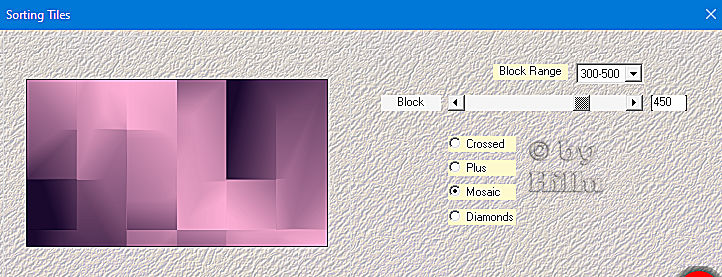


















Keine Kommentare:
Kommentar veröffentlichen